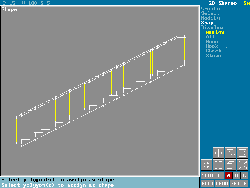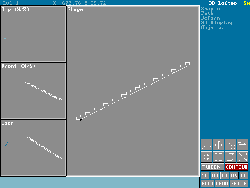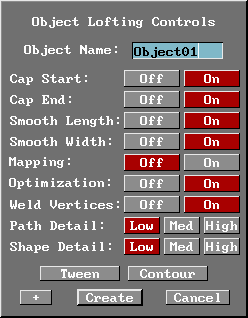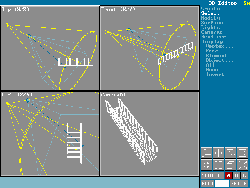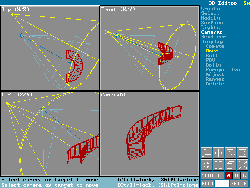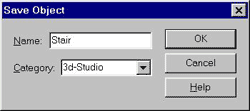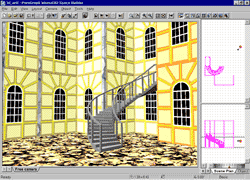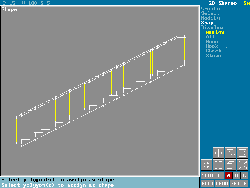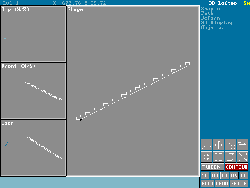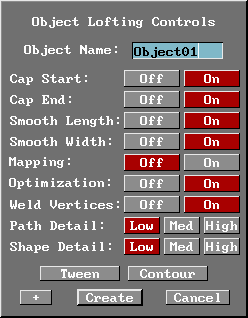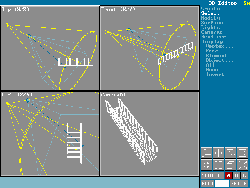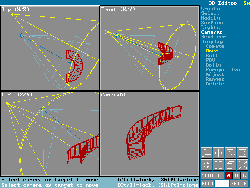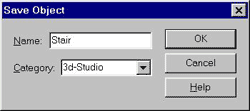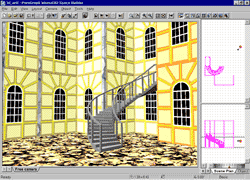Giglavy.com / Публикации / Создание VRML-объектов в 3D Studio (часть вторая)
Две страницы про создание VRML-объектов
в 3D Studio (2'99, рубрика "За партой") освещали сугубо теоретические
вопросы, эта часть - чисто практическая. Замечу лишь, что платформа для
DOS-версии 3D Studio в три-четыре раза дешевле оборудования для 3D Studio
MAX. Это имеет значение для учебных заведений, обитателям которых адресована
эта статья и весь цикл про 3D-графику в Интернете. Сейчас вполне реально
за 300 долларов купить Pentium-166/16 ОЗУ/2000 Mb с нормальной видео картой,
на котором DOS-версия летает, а MAX тормозит. Хорошая MAX-платформа стоит
не менее тысячи баксов. Вернемся к основной теме. Для того чтобы приступить
к практике, надо обязательно ознакомиться с теорией (статья "Создание
VRML-объектов в 3D Studio", февральский номер 1999 года).
Объемные тела, сделанные в 3D Studio, о которых я подробно
расскажу, представляют собой либо виртуализованные 3D-объекты, либо основу
для сложных текстур. Кстати, в первых статьях моего цикла в качестве VR-редактора
рассматривался Internet3D Space Builder 2.1.2 (см. номера с восьмого по
десятый 1998 года). В дальнейшем я буду говорить только о новой версии
- Internet3D Space Builder 3.0 (см. "КомпьютерПресс" 12'98, статья
"Вновь я - по сети..."). Пару страниц о русской версии ISB 3.0
можно прочитать в третьем номере "САПР и графика". Первый пример посторения
VR-объекта в 3D Studio - винтовая лестница с перилами.
Винтовая лестница
Находясь в операционной системе DOS, загрузите исполняемый файл 3DS.EXE. Для того чтобы, не покидая 3D Studio, пользоваться другими DOS-приложениями, есть дополнительная утилита 3DSHELL.COM, загружающая 3DS и выделяющая больше оперативной памяти, чем при обычном запуске.
Когда 3D Studio загрузится, нажмите клавишу F1. Вы перейдете
в модуль 2D Shaper. Установите значение шага, равное пяти, а сетки - десяти
(для всех трех осей). Включите шаг (клавиша S) и сетку (клавиша G). Операция
Create/Line включает режим построения отрезков. В соответствии
с рисунком №1 нарисуйте ступеньки будущей 3D-модели. Вообще, архитекторы
рекомендуют через каждые двенадцать ступенек, делать небольшую площадку,
для того чтобы поднимающийся не слишком уставал. Поскольку лестница виртуальная,
это правило можно опустить. Гораздо важнее следить за тем, чтобы у вашей
лестницы было столько же вершин, сколько и на рисунке. Количество вершин
плоского сечения определяет количество граней объемной модели. Важно
также учитывать пропорции. Количество вершин перила должно быть никак
не меньше, чем на рисунке. Чтобы быстрее нарисовать вертикальные планки,
поддерживающие перило, используйте операцию Create/Quad, включающую
режим построения прямоугольников. Если вдруг возникнет необходимость удалить
один или несколько сегментов, можно воспользоваться командой Modify/Segment.../Delete.
То же самое относится к полигонам и к вершинам. После того, как будет
готово все, что касается рисунка №1, включите режим выбора форм - сечений,
на основе которых создается объемная модель (команда Shape/Assign).
Любое сечение должно быть замкнуто. Если сечение состоит их нескольких
полигонов, то эти полигоны не должны пересекаться. Операция Shape/Check
проверяет, насколько выбранное сечение удовлетворяет этим требованиям.
Выберите профиль лестницы в качестве сечения.
Перейдите в модуль 3D Lofter (клавиша F2). Синий отрезок,
разделенный на несколько уровней - это путь, по которому выдавливается
сечение. Path/Steps задает число уровней, которое в свою очередь
влияет на количество полигонов VR-объекта. Передвиньте ползунок в окне
на нулевую отметку. Нажмите Enter. Команда Path/Move Vertex включает
режим перемещения вершин пути. Строка подсказок, расположенная в самой
верхней части экрана и замещающая собой падающее меню в моменты его невостребованности,
позволяет следить за изменением координат курсора и параметров редактируемого
объекта. Измените длину пути на 120. Выполните команду Shapes/Get.../Shaper.
В окне Shape появится выбранный заранее профиль лестницы. Перейдя в окно
Top (вид сверху), нажмите Ctrl+Z, и в окне станут видны путь и белая линия
сечения (рисунок №2). Все готово для выдавливания профиля лестницы в объемный
объект. Операция Objects/Make вызывает окно (рисунок №3), где задается
имя объекта и определяются еще несколько характеристик объемной модели.
Проследите за тем, чтобы для всех характеристик, кроме Mapping, стоял
параметр "On", а не "Off". Координаты наложения текстур не имеют никакого
значения для объектов подлежащих последующей виртуализации. Имя объекта
- Stairs. Нажмите Enter. Можете проверить наличие объемной модели в модуле
3D Editor (клавиша F3).
Вернитесь в 2D Shaper. В режиме выбора форм щелкните
на желтый профиль лестницы. Он перестанет быть сечением. Выбрав профиль
перила, перейдите в 3D Lofter и измените длину пути на 5 (не забывайте
про строку подсказок). Перило, выдавленное командой Objects/Make,
необходимо скопировать. Для этого в модуле 3D Editor очень удобно использовать
команду Modify/Object.../Move, которая либо просто переносит объект,
либо, если удерживать клавишу Shift, копирует его. Вертикальные планки,
поддерживающие перило, нужно выдавить и скопировать так же, как и сами
перила. Результат должен соответствовать рисунку №4.
Теперь 3D Editor. Команда Select/All объединяет
все объекты сцены в группу, а команда Modify/Object.../Bend - сгибает
объект или набор объектов. Направление деформации регулируется клавишей
Tab. Примером выполнения операции Bend может служить первый рисунок в
статье "Совместное использование ISB, AutoCAD и 3D Studio для проектирования
VRML-сцен" ("САПР и графика", 12'98). Сделайте так, чтобы стрелочка
курсора деформации была направлена вправо. Нажатие пробела обеспечит подчиненность
всех выделенных объектов текущей операции. Согните набор объектов на 180
градусов (за градусами можно следить в строке подсказок). Ступеньки, перила
и вертикальные планки согнутся как один объект (рисунок №5). Сохраните
модель (Ctrl+S).
В любой версии ISB есть команда падающего меню Object/Import для конвертирования 3DS-моделей в формат VRML. Сначала вы выбираете файл, а потом определяете категорию и имя VRML-объекта, в который конвертируется 3DS-модель (рисунок №6). Каждый объект 3DS-сцены преобразуется в отдельный объект VRML. На седьмом рисунке показана виртуализованная в ISB лестница, а текстура стены - предмет третьей части цикла "Создание VRML-объектов в 3D Studio". Помимо текстур стен будет рассматриваться процесс построения колонн, оптимизированных для VRML-сцены.
Copyright © 1997—2005 Дмитрий Гиглавый
| E-mail: giglavy@rambler.ru